Работа с mysql через консоль
День добрый, друзья! 🙂 Для подключения к mysql наберите
mysql -h 127.0.0.1 -u root -p
- h — хост базы данных, если коннектимся к локальной базе (по ip 127.0.0.1), этот параметр можно опустить
- u — имя пользователя
- p — пароль, его нужно будет ввести после нажатия enter
Например, если нужно законнектиться к локальной быдухе под root`ом и пароль у него не установлен (пустой пароль — это плохо), достаточно написать
mysql -u root
Если на экране появляется приветствие mysql, то всё прошло ok.
Welcome to the MySQL monitor. Commands end with ; or \g. Your MySQL connection id is 344 Server version: 5.5.28-0ubuntu0.12.04.3 (Ubuntu) Copyright (c) 2000, 2012, Oracle and/or its affiliates. All rights reserved. Oracle is a registered trademark of Oracle Corporation and/or its affiliates. Other names may be trademarks of their respective owners. Type 'help;' or '\h' for help.Type '\c' to clear the current input statement. mysql>
Для выхода из командной строки mysql можно написать exit, в linux достаточно нажать ctrl+C. Теперь можно писать любые mysql-запросы. Чтобы запрос выполнился, в конце обязательно нужно поставит точку с запятой «;». При написании длинных запросов удобно делать enter`ом переход на следующую строку. А после полного написание запроса поставить «;» и нажать «enter».
Для работы с конкретной базой данных нужно её выбрать с помощью оператора use. Показать все базы данных:
show databases;
Результатом будет что то вроде этого:
mysql> show databases; +--------------------+ | Database | +--------------------+ | information_schema | | jeka | | linky | | mysql | | performance_schema | | phpmyadmin | | test | +--------------------+ 7 rows in set (0.00 sec)
Выбрать базу данных jeka:
mysql> use jeka Database changed
Посмотреть названия всех таблиц в конкретной базе данных (после выполнения use):
mysql> show tables;
Просмотреть структуру таблицы (имена и тип полей):
mysql> describe post_estimations; +------------+---------------------+------+-----+---------+-------+ | Field | Type | Null | Key | Default | Extra | +------------+---------------------+------+-----+---------+-------+ | post_id | int(10) unsigned | YES | MUL | NULL | | | user_id | int(10) unsigned | YES | MUL | NULL | | | estimation | float(2,1) unsigned | NO | | NULL | | | date | int(10) unsigned | NO | | NULL | | +------------+---------------------+------+-----+---------+-------+ 4 rows in set (0.00 sec)
Достать информацию о юзере с id=22:
mysql> SELECT * FROM users WHERE id=22;
Бэкап структуры таблицы, а точнее sql-запрос на её создание
show create table table_name;
Если в конце запроса поставить не ; а \G, то результат будет показан другим образом — иногда весьма удобно, если таблица имеет много полей:
select * from update__v4_errors where id = 1102003\G
Посмотреть, какие запросы выполняются в данный момент на сервере MySQL:
show processlist;
Учтите, что будут отображены еще не выполненные (активные) запросы, поэтому show processlist; актуальная команды только для нагруженных БД, в других случаях маловероятно, что команда что то покажет.
Подробнее о том, как изменять структуру mysql-таблиц (alter table).
Что делать если вижу знаки вопросов вместо текста в MySQL?
Это проблема с кодировкой. Вероятно в my. ini файле mysql-сервера не добавлено:
ini файле mysql-сервера не добавлено:
[mysqld] init-connect='SET NAMES utf8'
Нужно добавить в .ini файл либо выполнить в консоли команду «SET NAMES utf8», после чего во время текущей сессии отображаться русский текст в mysql-консоли будет без проблем:
mysql> set names utf8; Query OK, 0 rows affected (0.00 sec)
Как сделать бэкап базы mysql через консоль Linux?
Сделать бэкап базы database в файл dump_name.sql
mysqldump -u [username] -p [password] [database] > [dump_name.sql]
[username] – имя пользователя который имеет доступ к базе данных.
[password] – пароль пользователя.
[database] – имя базы данных.
[dump_name.sql] – имя файла, дампа на выходе.
Развернуть базу из файла через командную строку
mysql -u [username] -p [password] [database] < [dump_to_restore.sql]
[username] – имя пользователя который имеет доступ к базе данных.
[password] – пароль пользователя.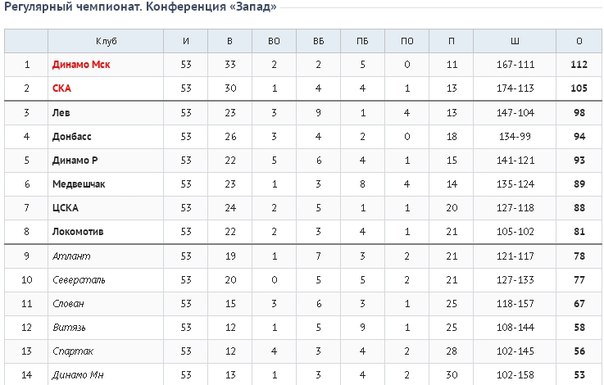
[database] – имя базы данных.
[dump_to_restore.sql] – имя файла, из которого поднимаем базу
Сделать дамп структуры одной таблицы mysql (без данных):
mysqldump -u[user] -p[password] -h[host] [database] [table_name] --no-data > /path/dump_name.sql
Например, задампим таблицу users из базы данных mydatabase:
mysqldump -uroot mydatabase users > users.dump.sql
Развернуть mysql-dump в БД с именем database_name:
mysql -uroot database_name < users.dump.sql
Ещё одна интересная штука. Выполнять из консоли, не требуется предварительно подключаться к mysql (mysql>). Вывести список таблиц базы данных, не подключаясь непосредственно к mysql:
mysql -uroot -e 'show tables' database_name && echo done
mysql> show variables like '%incr%';
Заключение
Может показаться, что писать запросы в командной строке не удобно. Но это заблуждение.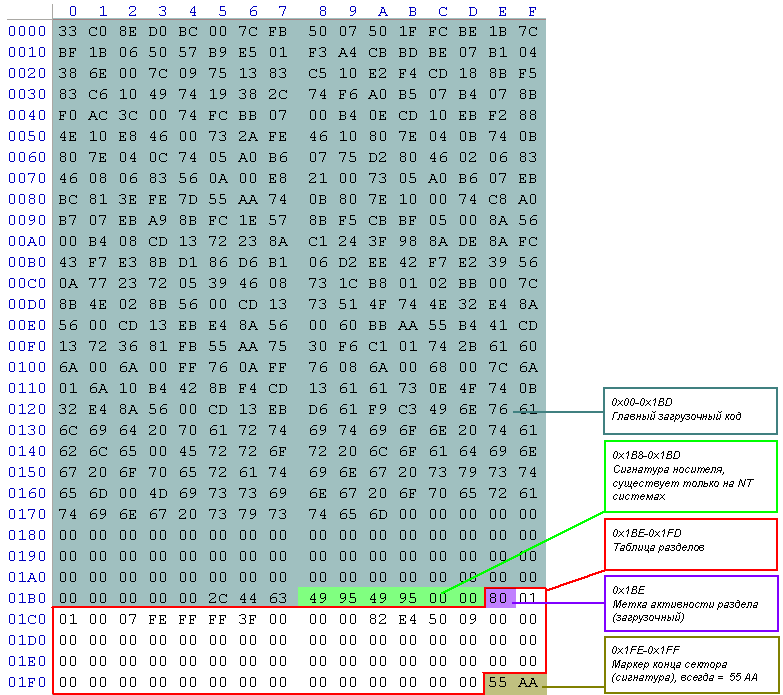 На слабых машинах phpmyadmin работает не так шустро как хотелось бы. Тем более не на всех серверах стоят морды с phpmyadmin, adminer и т.д. Linux + mysql в терминале реально повысили мою производительность.
На слабых машинах phpmyadmin работает не так шустро как хотелось бы. Тем более не на всех серверах стоят морды с phpmyadmin, adminer и т.д. Linux + mysql в терминале реально повысили мою производительность.
Читайте, также:
Общие сведения о таблицах — Access
Таблицы — это неотъемлемая часть любой базы данных, так как именно в них содержатся все сведения и данные. Например, база данных предприятия может содержать таблицу «Контакты», в которой хранятся имена всех поставщиков, их адреса электронной почты и номера телефонов. Так как другие объекты базы данных в значительной степени зависят от таблиц, всегда начинайте разработку базы данных с создания всех таблиц, а уже затем создавайте другие объекты. Перед созданием таблиц проанализируйте свои требования и определите, какие именно таблицы могут вам понадобиться. Начальные сведения о планировании и разработке баз базы данных см.
В этой статье
Обзор
Обычно реляционная база данных, такая как Access, состоит из нескольких таблиц. В хорошо спроектированной базе данных в каждой таблице хранятся сведения о конкретном объекте, например о сотрудниках или товарах. Таблица состоит из записей (строк) и полей (столбцов). Поля, в свою очередь, содержат различные типы данных: текст, числа, даты и гиперссылки.
-
Запись. Содержит конкретные данные, например информацию об определенном работнике или продукте.

-
Поле. Содержит данные об одном аспекте элемента таблицы, например имя или адрес электронной почты.
-
Значение поля. Каждая запись содержит значение поля, например Contoso, Ltd. или [email protected].
Свойства таблиц и полей
У таблиц и полей также есть свойства, которые позволяют управлять их характеристиками и работой.
1. Свойства таблицы
2.
В базе данных Access свойствами таблицы называются атрибуты, определяющие ее внешний вид и работу. Свойства таблицы задаются на странице свойств таблицы в Конструкторе. Например, вы можете задать для таблицы свойство Режим по умолчанию, чтобы указать, как она должна отображаться по умолчанию.
Свойство поля применяется к определенному полю в таблице и определяет его характеристики или определенный аспект поведения. Некоторые свойства поля можно задать в Режим таблицы. Вы также можете настраивать любые свойства в Конструкторе с помощью области </c0>Свойства поля.
Типы данных
У каждого поля есть тип данных. Тип данных поля определяет данные, которые могут в нем храниться (например, большие объемы текста или вложенные файлы).
Тип данных поля определяет данные, которые могут в нем храниться (например, большие объемы текста или вложенные файлы).
Тип данных является свойством поля, однако он отличается от других свойств:
-
Тип данных поля задается на бланке таблицы, а не в области Свойства поля.
-
Тип данных определяет, какие другие свойства есть у этого поля.
-
Тип данных необходимо указывать при создании поля.
Чтобы создать новое поле в Access, введите данные в новый столбец в режиме таблицы.
 В таком случае Access автоматически определяет тип данных для поля в зависимости от введенного значения. Если оно не относится к определенному типу, Access выбирает текстовый тип. При необходимости его можно изменить с помощью ленты.
В таком случае Access автоматически определяет тип данных для поля в зависимости от введенного значения. Если оно не относится к определенному типу, Access выбирает текстовый тип. При необходимости его можно изменить с помощью ленты.
Примеры автоматического определения типа данных
Ниже показано, как выполняется автоматическое определение типа данных в режиме таблицы.
|
К началу страницы
Отношения между таблицами
Хотя в каждой из таблиц хранятся данные по отдельному объекту, в базе данных Access все они обычно связаны между собой. Ниже приведены примеры таблиц в базе данных.
Ниже приведены примеры таблиц в базе данных.
-
Таблица клиентов, содержащая сведения о клиентах компании и их адреса.
-
Таблица продаваемых товаров, включающая цены и изображения каждого из них.
-
Таблица заказов, служащая для отслеживания заказов клиентов.
Так как данные по разным темам хранятся в отдельных таблицах, их необходимо как-то связать, чтобы можно было легко комбинировать данные из разных таблиц. Для этого используются связи. Связь — это логическое отношение между двумя таблицами, основанное на их общих полях. Дополнительные сведения см. в статье Руководство по связям между таблицами.
К началу страницы
Ключи
Поля, формирующие связь между таблицами, называются ключами. Ключ обычно состоит из одного поля, однако может включать и несколько. Есть два вида ключей.
-
Первичный ключ. В таблице может быть только один первичный ключ. Он состоит из одного или нескольких полей, однозначно определяющих каждую запись в этой таблице. Часто в качестве первичного ключа используется уникальный идентификатор, порядковый номер или код. Например, в таблице «Клиенты» каждому клиенту может быть назначен уникальный код клиента.
 Поле кода клиента является первичным ключом этой таблицы. Если первичный ключ состоит из нескольких полей, он обычно включает уже существующие поля, формирующие в сочетании друг с другом уникальные значения. Например, в таблице с данными о людях в качестве первичного ключа можно использовать сочетание фамилии, имени и даты рождения. Дополнительные сведения см. в статье Добавление и изменение первичного ключа таблицы.
Поле кода клиента является первичным ключом этой таблицы. Если первичный ключ состоит из нескольких полей, он обычно включает уже существующие поля, формирующие в сочетании друг с другом уникальные значения. Например, в таблице с данными о людях в качестве первичного ключа можно использовать сочетание фамилии, имени и даты рождения. Дополнительные сведения см. в статье Добавление и изменение первичного ключа таблицы. -
Внешний ключ. В таблице также может быть один или несколько внешних ключей. Внешний ключ содержит значения, соответствующие значениям первичного ключа другой таблицы. Например, в таблице «Заказы» каждый заказ может включать код клиента, соответствующий определенной записи в таблице «Клиенты». Поле «Код клиента» является внешним ключом таблицы «Заказы».
Соответствие значений между полями ключей является основой связи между таблицами. С помощью связи между таблицами можно комбинировать данные из связанных таблиц. Предположим, есть таблицы «Заказчики» и «Заказы». В таблице «Заказчики» каждая запись идентифицируется полем первичного ключа — «Код».
С помощью связи между таблицами можно комбинировать данные из связанных таблиц. Предположим, есть таблицы «Заказчики» и «Заказы». В таблице «Заказчики» каждая запись идентифицируется полем первичного ключа — «Код».
Чтобы связать каждый заказ с клиентом, вы можете добавить в таблицу «Заказы» поле внешнего ключа, соответствующее полю «Код» в таблице «Заказчики», а затем создать связь между этими двумя ключами. При добавлении записи в таблицу «Заказы» можно было бы использовать значение кода клиента из таблицы «Заказчики». При просмотре каких-либо данных о клиенте, сделавшем заказ, связь позволяла бы определить, какие данные из таблицы «Заказчики» соответствуют тем или иным записям в таблице «Заказы».
1. Первичный ключ, который определяется по значку ключа рядом с именем поля.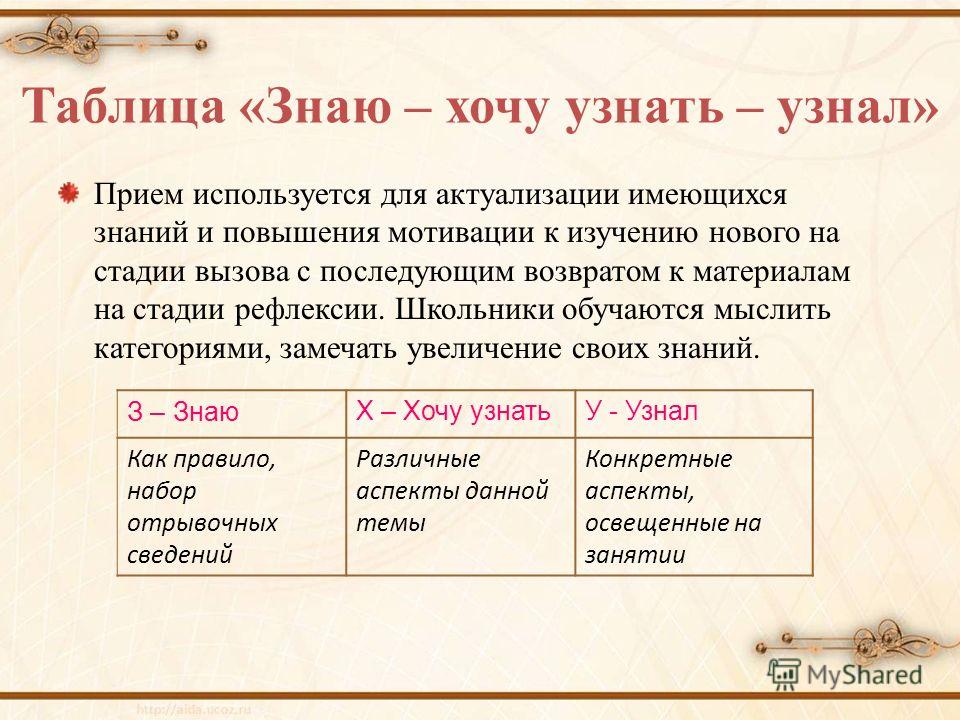
2. Внешний ключ (определяется по отсутствию значка ключа)
Если ожидается, что для каждого представленного в таблице уникального объекта потребуется несколько значений поля, такое поле добавлять не следует. Обратимся к приведенному выше примеру: если нужно отслеживать размещенные клиентами заказы, не следует добавлять поле в таблицу, поскольку у каждого клиента будет несколько заказов. Вместо этого создается новая таблица для хранения заказов, а затем создаются связи между этими двумя таблицами.
К началу страницы
Преимущества использования связей
Раздельное хранение данных в связанных таблицах обеспечивает указанные ниже преимущества.
-
Согласованность . Поскольку каждый элемент данных заносится только один раз в одну таблицу, вероятность появления неоднозначных или несогласованных данных снижается. Например, имя клиента будет храниться только в таблице клиентов, а не в нескольких записях в таблице заказов, которые могут стать несогласованными.
-
Эффективность . Хранение данных в одном месте позволяет сэкономить место на диске. Кроме того, данные из небольших таблиц извлекаются быстрее, чем из больших. Наконец, если не хранить данные по различным темам в разных таблицах, возникают пустые значения, указывающие на отсутствие данных, или избыточные данные, что может привести к неэффективному использованию места и снижению производительности.
-
Простота .
 Структуру базы данных легче понять, если данные по различным темам находятся в разных таблицах.
Структуру базы данных легче понять, если данные по различным темам находятся в разных таблицах.
Связи между таблицами необходимо иметь в виду еще на этапе планирования таблиц. С помощью мастера подстановок можно создать поле внешнего ключа, если таблица с соответствующим первичным ключом уже существует. Мастер подстановок помогает создать связь. Дополнительные сведения см. в статье Создание и удаление поля подстановки.
К началу страницы
См. также
Создание таблицы и добавление полей
Как посмотреть содержимое любой таблицы в SAP
С одной стороны мне нравится, когда у клиента все секурно — нигде не подкопаться, полномочия на пятерочку, служба внутренней безопасности работает на ура. С другой, когда я вижу открытые косяки у консультантов по базису и HR, хочется им сделать бяку. Сегодня мы смотрим способы просмотра любых таблиц в системе SAP ERP. Сразу оговорюсь, что не все способы могут работать в вашей системе из-за различий в версиях, настройках, волшебства.
С другой, когда я вижу открытые косяки у консультантов по базису и HR, хочется им сделать бяку. Сегодня мы смотрим способы просмотра любых таблиц в системе SAP ERP. Сразу оговорюсь, что не все способы могут работать в вашей системе из-за различий в версиях, настройках, волшебства.
Начнем с самых очевидных и всем широко известных способов. Открыть SE16 (SE16N), SM30 умеет каждый стажер. Это скучно и неинтересно.
SE38->RK_SE16N позволяет запустить ту же SE16N. Или SA38, которую часто оставляют для пользователей запускать отчеты без транзакций.
SE37->RS_TABLE_LIST_CREATE позволяет запустить SE16 интерфейс. Аналогично ФМ START_SE16N и еще куча других. Все не заблокируют.
Чуть интереснее способ. Если мы знаем, в какой программе читается наша таблица, то можно в отладчике вывести ее на экран и скачать.
SAP Query позволяет создавать инфонаборы на основание таблицы. Указываем таблицу вместо логической базы данных и получаем данные.
SAP Query умеет создавать дополнительные поля с ABAP кодом. Этот код никем и никакими полномочиями не проверяется — выгружайте арзбузы.
SAP LSMW позволяет вставлять куски ABAP кода в процедуры. Кто мешает нам сделать select * from и потом OPEN DATASET или GUI_DOWNLOAD.
Написать свою програмку, где выгрузить что угодно.
Открыть транзакцию DBACOCKPIT, выбрать Diagnostics->SELECT Editor и написать свой SQL: select * from pa0008
Создаем транспортный запрос с переносом копий. Внутри запроса вводим вручную элемент: R3TR TABU PA0008
Нажимаем на иконку с ключом и вводим *. Стоит в панели инструментов нажать на иконку с табличкой, как откроется вся таблица.
Из моего опыта, один из этих способов всегда работает в продуктиве. Ибо кривые руки никто не отменял.
Наслаждайтесь.
Поделиться ссылкой:
ПохожееКак посмотреть список всех таблиц базы данных в phpMyAdmin
Таблица — это следующая за базой данных абстракция, с которой приходится иметь дело при работе с MySQL.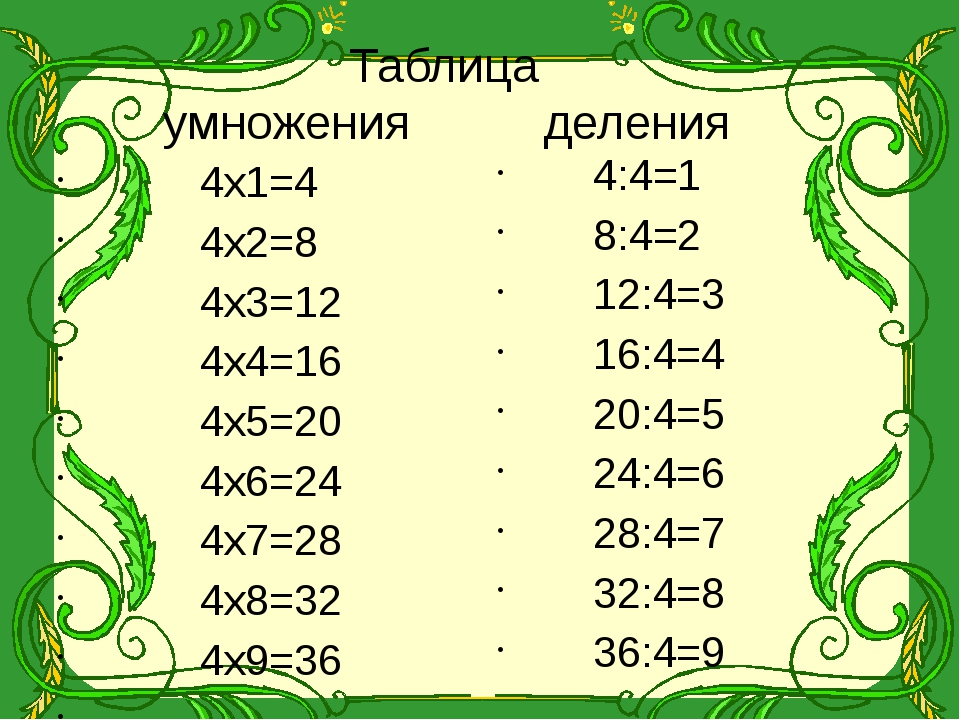 В этой статье рассмотрим, как посмотреть список всех таблиц выбранной базы данных, используя программу для работы с базами данных на сервере phpMyAdmin. В phpMyAdmin список таблиц выдаётся сразу в двух местах. Ниже рассмотрено, в каких случаях, каким списком удобнее пользоваться и для чего может понадобится список таблиц базы данных в Панели навигации.
В этой статье рассмотрим, как посмотреть список всех таблиц выбранной базы данных, используя программу для работы с базами данных на сервере phpMyAdmin. В phpMyAdmin список таблиц выдаётся сразу в двух местах. Ниже рассмотрено, в каких случаях, каким списком удобнее пользоваться и для чего может понадобится список таблиц базы данных в Панели навигации.
Два способа, как открыть список всех таблиц базы данных в phpMyAdmin
Список всех таблиц базы данных в Панели навигации phpMyAdmin
Для того, чтобы открыть список всех таблиц базы данных в phpMyAdmin, можно воспользоваться Панелью навигации phpMyAdmin. Как было рассказано в статье по ссылке, в Панели навигации phpMyAdmin после всех элементов управления находится список баз данных, к которым есть доступ у пользователя. Для того, чтобы посмотреть список таблиц базы данных, нужно кликнуть по названию базы данных, тогда в основном окне откроется полный список таблиц (будет показан ниже), а можно просто кликнуть по знаку +, расположенном перед именем базы данных, тогда список таблиц развернётся только в Панели навигации.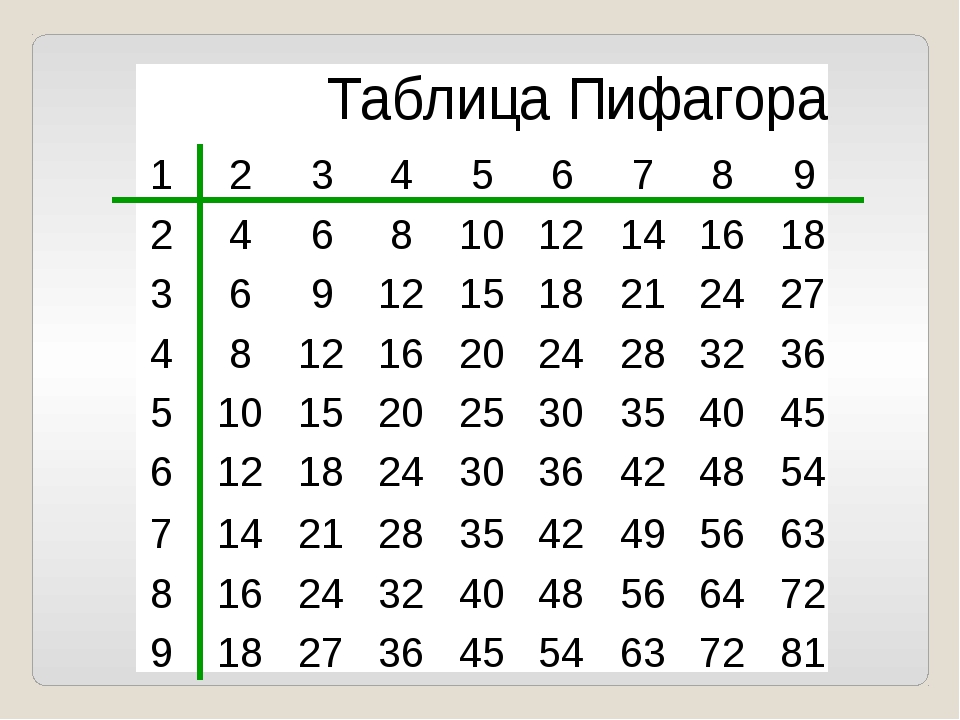
Список всех таблиц базы данных в основном окне phpMyAdmin
Получить полный подробный список всех таблиц базы данных в основном окне можно используя Панель навигации phpMyAdmin так, как описано выше: кликнув левой кнопкой мыши по имени базы данных.
А можно перейти в выбранную базу данных, кликнув по её названию в списке баз данных, который можно открыть так, как описано в → этой статье.
Иллюстрация к тому, как открыть список всех таблиц базы данных в phpMyAdmin
Для того, чтобы стало понятнее, привожу картинку, на которой показано, как открыть список таблиц базы данных с именем database всеми описанными выше способами:
Как выглядит список всех таблиц базы данных в phpMyAdmin
Так выглядит список всех таблиц базы данных в phpMyAdmin:
Как видно на картинке выше, в Панели управления phpMyAdmin выдаётся список таблиц, принадлежащих выбранной базе данных и им можно пользоваться как обычным меню для перехода от одной базы данных к другой, а также перейти на другой уровень: к списку полей таблицы (но об этом в следующей статье).
В основном окне phpMyAdmin список таблиц выбранной базы данных выдаётся в подробном виде. В этом списке можно перейти к управлению таблицами, а также посмотреть её основные характеристики.
Заберите ссылку на статью к себе, чтобы потом легко её найти 😉
Выберите, то, чем пользуетесь чаще всего:
Спасибо за внимание, оставайтесь на связи! Ниже ссылка на форум и обсуждение ; )
Вставка формул и функций в Numbers на Mac
В формулы можно вставлять ссылки на ячейки, диапазоны ячеек и даже целые столбцы и строки с данными, в том числе ссылки на ячейки в других таблицах и на других листах. Приложение Numbers использует для вычисления формулы значения в ячейках, на которые даны ссылки. Например, если включить в формулу ссылку «А1», она будет указывать на значение в ячейке A1 (в столбце А и в ряду 1).
Примечание. Если в таблице используются категории и Вы добавляете новую строку внутри диапазона ячеек, на которые указывают ссылки, результаты формулы не будут включать новую строку, пока Вы не измените ссылки на ячейки.
Приведенные ниже примеры иллюстрируют использование ссылок на ячейки в формулах.
Если в ссылке указывается диапазон, который содержит более одной ячейки, начальная и конечная ячейки разделяются двоеточием.
Если ссылка указывает на ячейку в другой таблице, ссылка должна содержать имя таблицы (это требование является необязательным, если имя ячейки является уникальным в пределах всех таблиц).
Обратите внимание на то, что имя таблицы и ссылка на ячейку разделяются двойным двоеточием (::). Если в формуле дается ссылка на ячейку из другой таблицы, имя таблицы добавляется в ссылку автоматически.
Если ссылка указывает на ячейку в таблице, которая находится на другом листе, в ссылку необходимо также включить имя листа (это требование является необязательным, если имя ячейки является уникальным в пределах всех листов).
СУММ(Лист 2::Таблица 1::C2:G2)
Имя листа, имя таблицы и ссылка на ячейку разделяются двойными двоеточиями. При выборе ячейки в таблице на другом листе во время построения формулы имя листа и имя таблицы включаются в ссылку автоматически.
Чтобы дать ссылку на столбец, можно использовать букву столбца. В приведенной ниже формуле рассчитывается общая сумма значений всех ячеек в третьем столбце.
Чтобы дать ссылку на строку, можно использовать номер строки. В приведенной ниже формуле рассчитывается общая сумма значений всех ячеек в первой строке.
Чтобы дать ссылку на строку или столбец с заголовком, можно использовать сам заголовок. В приведенной ниже формуле рассчитывается общая сумма значений всех ячеек в строке с заголовком «Доход».
Нижеприведенная формула ссылается на столбец по названию его заголовка «Количество гостей» и на ячейку B2 в таблице на другом листе.
Таблица размеров
Велосипеды
| Шоссейные | Горные | Туристические \ гибриды | Городские с высокой рамой | Детские | ||||||
|---|---|---|---|---|---|---|---|---|---|---|
| Рост (см) | Рама (см) | Рост (см) | Рама (см) | Рост (см) | Рама (см) | Рост (см) | Рама (см) | Рост (см) | Колёса (дюймов) | |
| XS | 155-162 | 47-51 | 155-163 | 35-39 | 155-163 | 46-48 | < 150 | 46-48 | 75-95 | < 12 |
| S | 163-170 | 52-54 | 164-172 | 40-44 | 164-172 | 49-52 | 150-160 | 49-52 | 95-100 | 12 |
| M | 171-178 | 55-57 | 173-181 | 45-49 | 173-181 | 53-56 | 160-170 | 53-56 | 101-115 | 16 |
| L | 179-186 | 58-59 | 182-190 | 50-54 | 182-190 | 57-59 | 170-185 | 57-59 | 115-125 | 20 |
| XL | 187-194 | 62-63 | 191-199 | 55-59 | 191-199 | 60-63 | 185-200 | 60-63 | 126-150 | 24 |
| XXL | > 195 | > 63 | > 200 | > 60 | > 200 | > 64 | > 200 | > 64 | > 150 | > 24 (взрослые модели) |
Шлемы
| Обхват головы | ||
|---|---|---|
| Взрослые | Детские | |
| XS | < 50 см | 48-52 см |
| S | 51-56 см | 51–54 см |
| M | 55-57 см | 55-57 см |
| L | 57-59 см | 57-59 см |
| XL | 59-62 см | 59-62 см |
Чтобы узнать размер своего шлема, просто измерьте окружность головы (от лба до верхней части затылка)
Мужские велоперчатки
| Обхват ладони(см) | Универсальный |
|---|---|
| 20.25-20.85 | XS |
| 20.86-21.5 | S |
| 21.51-22.15 | M |
| 22.16-22.8 | L |
| 22.81-23.45 | XL |
| 23.46-24.1 | 2XL |
| 24.11-24.75 | 3XL |
Женские велоперчатки
| Обхват ладони:(см) | Универсальный |
|---|---|
| 16.25-17.1 | 2XS |
| 17.11-17.95 | XS |
| 17.96-18.8 | S |
| 18.81-19.5 | M |
| 19.51-20.1 | L |
| 20.11-20.7 | XL |
| 20.71-21.3 | 2XL |
Велоперчатки для детей
| Обхват ладони(см) | Универсальный |
|---|---|
| 13.9-14.9 | 4 года |
| 14.91-15.9 | 6 лет |
| 15.91-16.9 | 8 лет |
| 16.91-17.8 | 10 лет |
| 17.81-18.6 | 12 лет |
| 18.61-19.45 | 14 лет |
Шины для велосипедов
Размеры указаны на колесе
Стандартный диаметр для MTB составляет 26 дюймов.
Например, 26×2.00 обычно используется для колес MTB
Первая цифра обозначает диаметр шины, а вторая — ее ширину. Вы должны сохранить тот же диаметр при
смене колес.
В то же время, вы можете выбрать более узкий или более широкий.
Узкая шина будет быстрее, а более широкая — комфортней.
Необходимо убедиться, что ваша шина соответствует камере.
Если размер внутренней камеры 26 x 1,75 / 2,1, то это означает, что вы можете использовать шину с
диаметром 26 и шириной от 1,75 до 2,1.
Например: внутренняя камера 26 x 1,75 / 2,1 будет совместима с шиной 26×2,00.
Велосипедные камеры
Первый шаг — проверьте, какой тип ниппеля вам нужен:
— тонкий ниппель: обычно на дорожном велосипеде.
— толстый ниппель: горные велики MTB или автомобили.
Выберите размер камеры:
Шоссейный велосипед. Стандартный диаметр составляет 28 дюймов.
Используйте размеры, указанные на камере, или замените шину. Первая цифра — диаметр, вторая -
ширина.
Важно! При замене камеры используйте те же размеры.
Камера 700 x 18/25 совместима с шинами 700 диаметра, ширина которых составляет от 18 до 25 включительно. Например, камера 700 x 18/25 может использоваться с шиной 700 x 23.
Маршрутизация | CiscoTips
В этой статье будет много тавтологий: итак, основное назначение маршрутизатора – маршрутизировать и делает он это при помощи маршрутов в таблице маршрутизации. Маршрутизатор может быть с продвинутой версией софта, обладать теми или иными дополнительными функциями (VPN, Firewall, и т.п.), может быть совсем простым с версией IOS «BASE», но он в любом случае будет маршрутизировать – это его главная задача.
Маршрутизация осуществляется на третьем уровне модели OSI. Если в сети есть не только IP, но и другие протоколы сетевого уровня, то процесс маршрутизации для каждого из них выполняется отдельно. В курсе CCNA рассматривается только маршрутизация IPv4 и IPv6 пакетов (тем не менее, даже это – два разных протокола и маршрутизация у них работает независимо друг от друга).
В чём же суть процесса: маршрутизатор содержит специальную таблицу – таблицу маршрутизации (routing table), в которой собирает маршруты во все сети, про которые ему довелось узнать. Каждый маршрут представляет из себя:
- собственно, саму сеть, в которую он ведёт
- направление к этой сети (направление может записываться двумя способами: это либо адрес следующего маршрутизатора на пути к нужной сети, либо имя интерфейса, из которого нужно «выдать наружу» пакет, чтобы он продолжил двигаться к нужной сети)
- метрика (опционально) – характеризует качество маршрута чем меньше метрика, тем «лучше» и «приоритетнее» маршрут
Маршруты могут попадать в таблицу маршрутизации тремя способами:
- Непосредственно подключенные (Connected). Такие маршруты появляются автоматически, когда мы включаем на маршрутизаторе какой-то интерфейс и настраиваем на нём ip адрес. Это наше действие означает, что непосредственно рядом с маршрутизатором за этим самым интерфейсом к нему примыкает указанная сеть, один из адресов которой мы настроили на новом интерфейсе. Маршрутизатор автоматически добавляет такой маршрут с указанием, что сеть доступна через данный интерфейс.
- Статические маршруты (Static). Если искомая сеть находится не в непосредственной близости к маршрутизатору, а хотя бы через один маршрутизатор от данного, то сам он про неё никак не узнает и один из способов сообщить, что «где-то там далеко есть такая сеть» — прописать статический маршрут. То есть явно сеть и направление к ней. Подробнее об этом можно прочитать в статье про статические маршруты.
- Динамическая маршрутизация. В этом случае на каждом маршрутизаторе настраивается один из протоколов динамической маршрутизации. Они бывают разными, но цели их работы одни и те же: каждый маршрутизатор берёт свои собственные непосредственно подключенные (Connected) сети (про которые, как мы уже говорили, он узнаёт автоматически), и передаёт их своим соседям. В результате каждый маршрутизатор узнаёт про все сети других маршрутизаторов и у всех в итоге получается таблица маршрутизации со всеми сетями данного участка. Динамическая маршрутизация, в отличие от статической может применяться на больших сетях, где статических маршрутов пришлось бы прописывать очень много.
Итак, тем или иным способом, таблица маршрутизации пополнилась маршрутами. Теперь, если на вход маршрутизатора приходит некий пакет, идущий в сеть N, то маршрутизатор просматривает свою таблицу в поисках искомой сети. Если сеть найдена, то берётся её направление (например, ip адрес следующего маршрутизатора) и ему пересылается данный пакет. Кроме того, существует маршрут по умолчанию, куда отправляются те пакеты, сеть получателя которых отсутствует в таблице маршрутизации. Если маршрут по умолчанию не задан, то такие пакеты уничтожаются, а отправителю может быть отправлено ICMP сообщение «Destination Unreachable»
Просмотреть содержимое таблицы маршрутизации можно с помощью команды show ip route. С этой командой необходимо разобраться детально, так как она непременно присутствует в любом траблшутинге.
Router#show ip route
Codes: C - connected, S - static, I - IGRP, R - RIP, M - mobile, B - BGP
D - EIGRP, EX - EIGRP external, O - OSPF, IA - OSPF inter area
N1 - OSPF NSSA external type 1, N2 - OSPF NSSA external type 2
E1 - OSPF external type 1, E2 - OSPF external type 2, E - EGP
i - IS-IS, L1 - IS-IS level-1, L2 - IS-IS level-2, ia - IS-IS inter area
* - candidate default, U - per-user static route, o - ODR
P - periodic downloaded static route
Gateway of last resort is not set
C 192.168.0.0/24 is directly connected, FastEthernet0/0
D 192.168.2.0/24 [90/156160] via 192.168.0.1, 00:55:03, FastEthernet0/0
Router>Итак, вначале вывода команды мы видим легенду, где показано, какая буква что обозначает. Из того что проходится в CCNA, нам потребуется: S – статический маршрут, C – непосредственно подключенная сеть и динамические протоколы (R – RIP, D – EIGRP, O – OSPF).
Ниже легенды идёт список известных устройству маршрутов. Первая из строчек «Gateway of last resort is not set» означает, что маршрут по умолчанию на данном маршрутизаторе не задан, далее идут две известных сети. Первая начинается с буквы C, что означает, что сеть непосредственно подключена к нашему маршрутизатору (конкретно, интерфейс FastEthernet0/0 является её частью). Вторая строчка начинается с буквы D, если посмотреть в легенду выше, то видно, что это EIGRP маршрут, про который информация получена издалека. Можно сказать, что сеть 192.168.2.0 не граничит с нашим роутером непосредственно, а находится где-то далеко, конкретно, за другим маршрутизатором с адресом 192.168.0.1 и чтобы достичь этой сети, пакет должен быть отправлен этому маршрутизатору через интерфейс FastEthernet0/0. Два других значения, которые есть в этой строчке — [90/156160]. Первое из них – это административная дистанция, вторая – метрика. Про дистанцию можно подробнее прочитать в этой статье, что касается метрики – то она считается по-разному для каждого протокола маршрутизации и характеризует качество маршрута. Чем меньше метрика, тем лучше маршрут. Используется метрика в том случае, когда один протокол имеет более одного маршрута в одну и ту же сеть. В это случае в таблицу маршрутизации попадает только маршрут с самой лучше (читай – меньшей) метрикой. Подробнее про вычисление метрике следует читать в описании конкретного протокола.
Аналогично маршрутизатору любой компьютер имеет свою таблицу маршрутизации, но она, как правило простая: состоит из «своей сети» и шлюза по умолчанию. Например, в windows можно посмотреть такую таблицу командной route print.
Теперь, когда мы более или менее понимаем, как происходит маршрутизация, давайте задумаемся, какие выводы можно сделать из приведённого выше. В курсе CCNA три достаточно очевидных вывода сделаны за нас. Вот они:
- Каждый маршрутизатор самостоятельно принимает решение о том, куда надо отправить очередной проходящий через него пакет. При этом он основывается только на адресе получателя пакета и своей собственной таблице маршрутизации.
- Тот факт, что один маршрутизатор «знает» маршрут в некоторую сеть не гарантирует, что другой маршрутизатор будет «знать» про ту же сеть.
- Если маршрутизатор может переправить пакет из сети А в сеть Б, это не гарантирует, что он может переправить пакет обратно – из сети Б в сеть А.
В принципе, эти три постулата очевидно вытекают из приведённого выше описания того, как работает маршрутизация, но, тем не менее, их полезно озвучить. Так же, из первого пункта следует такая проблема как петли. Если маршрутизаторы неправильно настроены, то каждый принимая решение о маршрутизации самостоятельно может пересылать пакеты другому, в результате чего пакеты могут начать циркулировать по кругу, загружая процессоры маршрутизаторов обработкой бессмысленных пересылок. Простейшим примером могу служить два маршрутизатора, у каждого из которых указан в качестве маршрута по умолчанию адрес друг друга. В этом случае, между ними, очевидно, образуется петля. Правильная настройка сети не должна допускать возникновения петель. Подробнее про петли и поведение маршрутизаторов в случае их возникновения можно прочитать в статье TTL
Маршрутизация – очень важный процесс, так как именно он описывает структуру всего интернета. Как правило, каждое устройство знает маршруты только до нескольких сетей. Например, маршрутизатор предприятия будет знать только маршруты к сетям этого предприятия. Если пакет предназначается одной из таких сетей, то маршрутизатор переправляет его по внутренней сети, если же сеть неизвестна (например, пакет предназначается какому-то далёкому узлу в интернете), то маршрутизатор отправляет его используя маршрут по умолчанию вышестоящему провайдеру. Провайдер, в свою очередь так же знает только про сети своих клиентов. Если пакет предназначается кому-то из них, то он будет передан на маршрутизатор этого клиента, если нет, то он по маршруту по умолчанию уходит ещё выше – следующему вышестоящему провайдеру. Таким образом функционирует весь интернет.
Избегайте таких инструкций, как «См. Таблицу 2» и «См. Рисунок 6»
Популярный Эта статья находится вИспользование рисунков и таблиц в качестве дополнений к тексту — обычное дело в исследовательских работах.Эти дополнения дополняют текст: например, рисунки могут передавать информацию, которую невозможно передать словами, а таблицы могут представлять данные более эффективно, чем текст. Читатели исследовательских работ знают об этом. Фактически, листая документ, читатели часто останавливаются на таблицах или рисунках, чтобы понять, о чем этот документ.
Рисунки, таблицы, приложения и аналогичные дополнения пронумерованы, и в сопроводительном тексте они упоминаются своими номерами; читатели знакомы с этим соглашением, и их не нужно специально просить проконсультироваться с такими дополнениями посредством подробных инструкций.Авторам рекомендуется обращаться к таблице или рисунку, когда упоминается соответствующий результат, например, «Семена прорастают быстрее при инкубации при температуре выше 25 ° C (Таблица 2)» или «Один из неблагоприятных побочных эффектов лекарство было кожной сыпью (рис. 6) », и оставьте остальное на усмотрение читателя вместо использования таких выражений, как« см. таблицу 2 »,« см. рис. 6 »и« перейти к приложению А. »
Хлопайте первым
по артикулу
Опубликовано: 23 января 2014 г.
Просмотр определения таблицы — SQL Server
- 2 минуты на чтение
В этой статье
Применимо к: SQL Server 2016 (13.x) и более поздних версий База данных SQL Azure Управляемый экземпляр SQL Azure Azure Synapse Analytics Параллельное хранилище данных
Вы можете отображать свойства таблицы в SQL Server с помощью SQL Server Management Studio или Transact-SQL.
В этой теме
Прежде чем начать
Безопасность
Разрешения
Вы можете видеть свойства в таблице, только если вы являетесь владельцем таблицы или вам предоставлены разрешения для этой таблицы.
Использование SQL Server Management Studio
Для отображения свойств таблицы в окне «Свойства»
В обозревателе объектов выберите таблицу, для которой нужно отобразить свойства.
Щелкните таблицу правой кнопкой мыши и выберите в контекстном меню Свойства . Для получения дополнительной информации см. Свойства таблицы — SSMS.
Использование Transact-SQL
Чтобы показать свойства таблицы
В обозревателе объектов подключитесь к экземпляру компонента Database Engine.
На стандартной панели щелкните Новый запрос .
Скопируйте и вставьте следующий пример в окно запроса и нажмите Выполнить .В примере выполняется системная хранимая процедура sp_help, чтобы вернуть всю информацию о столбцах для указанного объекта.
EXEC sp_help 'dbo.mytable';
Дополнительные сведения см. В разделе sp_help (Transact-SQL).
Вы также можете запросить представления системного каталога напрямую, чтобы запросить информацию метаданных объекта о таблицах, схемах и столбцах. Например:
ВЫБРАТЬ s.name, t.name, c. * FROM sys.columns AS c
INNER JOIN sys.таблицы AS t ON t.object_id = c.object_id
ВНУТРЕННЕЕ СОЕДИНЕНИЕ sys.schemas AS s ON s.schema_id = t.schema_id
ГДЕ t.object_id = object_id ('mytable') И s.name = 'dbo';
Для получения дополнительной информации см .:
APA Style 6th Edition Blog: Таблицы и рисунки
Дэвид Беккер
Уважаемые знатоки стиля,
Я создаю таблицу, в которой представлена информация из нескольких источников, и я не могу понять, как указать эти источники в таблице.Что мне делать?
—Вера К.
Уважаемая Вера,
Как вы цитируете свои источники, зависит от контекста. Если вы воспроизводите или адаптируете существующую таблицу, вам нужно будет получить разрешение и указать источник в кредитной линии под таблицей. Обратите внимание, что эта кредитная линия может идентифицировать определенные наборы данных в вашей таблице (например, «Данные в столбце 1 взяты из…»). Таким образом, если вы адаптируете материал из нескольких источников, то есть извлекаете строки или столбцы из ранее опубликованных таблиц и интегрируете их в одну таблицу, вам может потребоваться включить несколько операторов разрешений, по одному для каждого источника.
Если вы просто извлекаете данные из нескольких источников, а не перепрофилируете столбцы или строки из уже существующих таблиц (данные не подпадают под действие авторских прав, но их представление защищено), тогда может быть целесообразно просто включить стандартные текстовые цитаты с указанием даты автора в Таблица. Этот тип таблицы часто используется для суммирования результатов нескольких исследований, что облегчает читателям усвоение информации, и обычно используется в метаанализах.Ниже приведен образец таблицы, в которой каждая строка представляет отдельное исследование:
Таблица 1
Краткое изложение исследований, включенных в метаанализ по эффективности «Рок-аут, как никто не смотрит» (ROLNOW)
Исследование | № | Коэна d | SD |
Аташин (2013) | 384 | 0.86 | 0,63 |
Дюмиль и Джексон (2015) | 176 | 1,21 | 0,95 |
Гарсия, Хомм, Оливери и Бьорк (2014) | 231 | 0,72 | 0.64 |
Айер, Леман и Сори (2014) | 406 | 1,14 | 0,97 |
Онуки, Агата и Хамамото (2014) | 127 | 0,63 | 0,41 |
Хотя исследования обычно цитируются в первом столбце сводной таблицы, я встречал таблицы, в которых цитируются ссылки в одном из средних столбцов или в первой строке.Некоторые таблицы могут включать несколько ссылок в одном столбце или строке, если эти исследования имеют схожие черты. То, как вы решите организовать содержимое таблицы, будет зависеть от контекста и от того, как вы хотите, чтобы читатели обрабатывали информацию.
Стоит отметить, что порядок строк в Таблице 1 отражает алфавитный порядок цитат в том виде, в котором они будут отображаться в списке литературы. Несмотря на то, что стиль APA не решает эту проблему напрямую, подобная организация строк или столбцов таблицы является стандартным соглашением для сводных таблиц.Он также следует общему руководству по стилю APA о расположении нескольких источников в алфавитном порядке в одной цитате в скобках, чтобы они соответствовали их порядку в списке литературы (см. Стр. 177–178 в Руководстве по публикациям ). Если имеет смысл организовать строки и столбцы в таблице с использованием другого стандарта — опять же, в зависимости от контекста — смело делайте это. Просто убедитесь, что читатели могут легко следить за потоком информации!
В некоторых случаях вам может не понадобиться выделять всю строку или столбец для цитирования ресурсов.Или, возможно, ваши цитаты относятся только к нескольким ячейкам или конкретным фрагментам данных. В таком случае, возможно, будет уместно процитировать ваши источники в формате «автор – дата» одним из двух способов. Во-первых, вы можете включить цитаты в скобках в самой таблице рядом с соответствующей информацией, как если бы вы это делали со стандартной текстовой цитатой. Другой подход — цитировать ваши источники под таблицей в общем примечании — как показано в примечании к Таблице 1 из Образца бумаги 1 на странице 52 Руководства по публикациям — или в нескольких конкретных примечаниях, которые связывают ваши цитаты с конкретными ячейками через верхний индекс, строчные буквы (см.138–139 в Руководстве по публикациям для получения более подробной информации). Этот последний метод может быть удобен, если один источник применяется к более чем одной ячейке и используется в приведенной ниже таблице примеров, но ссылки в скобках внутри ячеек также приемлемы.
Таблица 2
Примеры ответов на опрос ROLNOW
переменная | Вопрос | Примеры ответов |
Холодность | Как здорово ты себя чувствовал? | «Остудить как огурец в миске с острым соусом.” a «Совсем не круто. Я действительно чувствовал себя немного глупо ». б |
Мотивация / энергия | Насколько вы мотивированы и полны энергии? | «Я был готов покорить мир!» с «Не очень. Я чуть не заснул! » б |
Счастье | Насколько вы были счастливы? | «Я был в полном восторге и полон позитивных мыслей!» д «Я был очень счастлив, но не думаю, что рок-н-ролл имел к этому какое-то отношение.” a |
Привлекательность | Насколько вы чувствовали себя физически привлекательными? | «Я чувствовала себя красивой, такой красивой!» e «Я был клубком болтающихся конечностей, так что, наверное, выглядел не так уж и привлекательно». с |
a Dumile and Jackson (2015, стр. 31). b Айер, Леман и Сори (2014, стр.79). c Онуки, Агата и Хамамото (2014, с. 101). d Гарсия, Хомм, Оливери и Бьорк (2014 г., стр. 47). e Аташин (2013, с. 56).
Возможно, вы заметили некоторые различия между цитатами в таблицах 1 и 2. Во-первых, примечания в таблице 2, в отличие от строк в таблице 1, не отсортированы по алфавиту. Конкретные примечания организованы в соответствии с расположением верхних индексов в таблице в порядке слева направо и сверху вниз, как описано на странице 138 в Руководстве по публикациям .Другое отличие состоит в том, что в таблице 1 представлены амперсанды, а в таблице 2 — и . Хотя и обычно пишутся вместо и , когда авторы указаны перед цитатой в скобках, на странице 175 в Руководстве по публикациям говорится, что амперсанды должны использоваться в основной части таблицы ( и по-прежнему должны использоваться вне скобок в примечаниях к таблицам, как показано в примечании к Таблице 1 из Образца Бумаги 1). Это помогает сэкономить место, потому что иногда два меньших персонажа могут иметь решающее значение в таких тесных помещениях.Наконец, прямые цитаты представлены в таблице 2, поэтому цитаты в примечании к таблице включают номера страниц. Однако при цитировании числовых данных указывать номера страниц необязательно, как в таблице 1.
Примеры таблиц в этом посте предлагают очень ограниченную область применения при рассмотрении множества различных типов таблиц, которые можно найти в дебрях академических публикаций — и, по общему признанию, они несколько глупее, чем обычно. Тем не менее, общие правила цитирования, которые они представляют, могут быть легко адаптированы практически к любому типу таблиц, которые вам могут понадобиться.Чтобы найти примеры таблиц, которые больше подходят для ваших нужд, я рекомендую просмотреть журналы, соответствующие стилю APA.
Руководство по просмотрам — Поддержка Airtable
В этой статье представлен обзор представлений в Airtable — как использовать переключатель представлений, выполнять поиск и создавать новые представления.
В этой статье основное внимание уделяется представлениям сетки — чтобы узнать больше о других типах представлений, см. Статьи для всех типов представлений.Вы также можете прочитать соответствующую статью о совместном использовании или встраивании представления на свой веб-сайт.
просмотров специфичны для каждой отдельной таблицы в вашей базе; вы можете использовать представления, чтобы отображать только определенные поля или записи, и применять другие конфигурации для управления информацией в этом представлении. Каждое представление может иметь свои собственные уникальные конфигурации для скрытия, сортировки и фильтрации записей в таблице.
Пользователи планов Airtable Pro и Enterprise имеют доступ к двум премиальным функциям просмотра, которые позволяют лучше контролировать конфигурации представлений в командном контексте: заблокированные представления и личные представления.
Боковая панель просмотра помогает перемещаться по всем представлениям в таблице. Вы можете открыть функции боковой панели двумя способами: наведите указатель мыши на значок представления, чтобы открыть его как всплывающее окно, или щелкните значок представления, чтобы боковая панель оставалась открытой.
TIP
Если вы интенсивно пользуетесь клавиатурой, вы можете быстро переключать представления, нажав ⇧⌘K , введите имя представления, к которому нужно перейти, а затем нажмите клавишу ВВОД, чтобы переключиться на целевое представление. Вы также можете изменить ширину боковой панели, перетащив маркер изменения размера на правую границу боковой панели!Сворачивание раздела просмотра «Создать»
Раздел «Создать» на боковой панели представления является сворачиваемым, освобождая пространство на экране, поэтому вы можете легко получить доступ ко всем своим представлениям, когда вы не создаете активно новые.
Вы можете переключить раскрытие раздела создания вида, щелкнув слово «Создать …» на боковой панели вида, как показано выше.
Если на вашей базе много просмотров, вам может быть полезно использовать панель поиска по просмотрам. Когда вы нажимаете стрелку раскрывающегося списка для переключателя представлений, вы можете ввести поисковый запрос, в котором говорится «Найти представление», чтобы найти представление, которое вы ищете. Мы вернем как точные, так и нечеткие совпадения для введенных условий поиска.
Чтобы создать новое представление, сначала откройте переключатель представлений и перейдите к разделу «Создать»… «, а затем щелкнув вариант для типа представления, которое вы хотите создать. Если раздел создания представления свернут, вам нужно будет развернуть его.
В открытом разделе создания представления вы можете навести курсор на каждую из опций представления, чтобы получить краткое объяснение этого типа представления. Ниже мы создали новую сетку для отслеживания наших проектов с изображениями.
Создав новое представление, вы можете дать ему имя, показать / скрыть поля, отфильтровать записи и упорядочить записи вручную или путем их сортировки.
Атрибуты представления сетки, которые могут быть сохранены для этого отдельного представления, включают:
- Какие записи (строки) были отфильтрованы
- Какие поля (столбцы) скрыты или показаны
- Сортировка / порядок записей (строк) и полей (столбцов)
- Ширина каждого поля
- Количество замороженных полей, зафиксированных в левой части таблицы
- Высота строки каждой записи
Дублирование представлений может помочь вам внести небольшие изменения в другие представления, которые уже существуют, без необходимости перестраивать все фильтры, группы, скрытые поля и т. Д.
TIP
Дублирование представлений может быть полезно для тестирования новых настроек представления календаря, формы и диаграммы Ганта.В приведенном ниже примере мы хотим создать новое представление, в котором будут отображаться только выполненные задачи. Просто щелкните раскрывающееся меню рядом с представлением на боковой панели и выберите «Дублировать представление».
Вы также можете продублировать представление, щелкнув значок с тремя точками рядом с именем представления.
ПользователиPro и Enterprise Workspace могут пометить или добавить в избранное свои наиболее часто используемые представления, чтобы добавить их в легко доступный раздел «Мои избранные» в верхней части боковой панели представления.Подробнее о добавлении просмотров в избранное читайте в этой статье поддержки.
Ваш пользовательский интерфейс немного отличается от этого? Экспериментальные функции доступны рандомизированной небольшой группе наших клиентов. Если у вас есть отзывы об изменениях, которые вы можете увидеть, обратитесь в службу поддержки.Почему вы не видите свое приложение Awesome Table? (Только для пользователей Google) — Документация — Awesome Table Support
Бывают случаи, когда вы не сможете получить доступ к приложению Awesome Table или не сможете войти в систему, используя свою учетную запись Google.Мы объясним различные причины, по которым это происходит, и предложим подходящее решение.
info Эта статья предназначена только для пользователей Google.
1. Используйте предписанные настройки общего доступа к Google Таблицам
Отображение приложения Awesome Table зависит от разрешения на чтение электронной таблицы, используемой в качестве источника .
Чтобы изменить настройки совместного использования вашей электронной таблицы, просто нажмите кнопку «ПОДЕЛИТЬСЯ» в вашей электронной таблице:
Вариант 1: Простая акция
У вас есть несколько вариантов поделиться своей таблицей.
- Добавьте людей по их именам или адресам электронной почты
- Выберите режим обмена (редактировать, комментировать, просматривать)
- Получить ссылку общего доступа
Вариант 2: Продвинутая акция
Или вы можете выбрать другой способ поделиться с расширенными настройками .
Это позволяет получить доступ к информации , узнать, у кого есть доступ к приложению и изменить общий доступ .
У вас есть несколько возможностей поделиться своей таблицей (1) и выбрать режим совместного использования (2) .
| Режим совместного использования | Описание |
|---|---|
| Включено — общедоступно в Интернете | Эта опция сделает ваше приложение общедоступным для всех. Это , не рекомендуется , потому что есть вероятность, что ваш источник данных в Google Таблицах будет проиндексирован поиском Google . |
| Вкл. — все, у кого есть ссылка | Это идеальный вариант , и вариант , рекомендуемый , поскольку он делает ваше приложение доступным только для тех, кто имеет доступ к вашей ссылке. Это также не потребует от ваших зрителей (целевой аудитории) входа в Google для доступа к вашему приложению. |
| Включено — домен Google Workspace | Эта опция потребует аутентификации.Мы советуем проинформировать ваш ИТ-персонал об установке приложения Awesome Table через Google Workspace Marketplace . Таким образом, он не будет постоянно просить всех в вашем домене войти в систему, используя свои учетные данные Google Workspace. Это не , рекомендуемый , потому что есть вероятность, что ваш источник данных Google Таблиц будет проиндексирован поиском Google на Google Диске . |
| Включено — любой пользователь домена Google Workspace | Эта опция потребует аутентификации.Мы советуем проинформировать ваш ИТ-персонал об установке приложения Awesome Table через Google Workspace Marketplace . Таким образом, он не будет постоянно просить всех в вашем домене войти в систему, используя свои учетные данные Google Workspace. Это рекомендуемый метод. |
Нет доступа к приложению
Приложение Awesome Table, требующее входа в систему, если таблица не используется совместно с « Всем, у кого есть ссылка ».
Это сообщение появится, если в настройках общего доступа к источнику данных Google Таблиц установлено значение Выкл. — определенные люди (доступно только определенным людям и / или людям в вашем домене Google Workspace).
Чтобы исправить это, перечисленные люди должны иметь как минимум права доступа Может просматривать для просмотра вашего приложения.
информация Если таблица доступна «любому, у кого есть ссылка» в вашем домене Google Workspace, мы рекомендуем администраторам Google Workspace установить Awesome Table через торговую площадку, чтобы избежать всплывающих окон авторизации, когда люди хотят увидеть приложение.Вы можете обратиться к , этой статье , чтобы получить дополнительную информацию.
2.Убедитесь, что вы используете правильный аккаунт Google
Вам необходимо убедиться, что вы вошли в систему, используя правильную учетную запись Google для вашей Awesome Table .
Если у вас , открыто более одной учетной записи , вероятно, ваш профиль Awesome Table — это , ссылаясь на неправильную учетную запись . Чтобы исправить это, убедитесь, что вошедшая в систему учетная запись Google является правильным профилем, который вы используете для Awesome Table.
3. Включение сторонних файлов cookie для Awesome Table
Если вы заблокируете сторонние файлы cookie, вы не сможете войти в свою учетную запись Google.В некоторых случаях может появиться такое сообщение об ошибке:
Это необходимо для включения сторонних файлов cookie для работы Awesome Table. Это можно сделать двумя способами:
- Вы можете повторно активировать третьи файлы cookie в настройках Google Chrome для всех посещаемых вами веб-сайтов.
2. Или просто включить сторонние куки с URL страницы для веб-сайта https: // awesome-table.com / .
4. Сбросить настройки Awesome Table
Если изменение настроек общего доступа к Google Таблицам и проверка того, что вы используете правильную учетную запись Google, не помогли получить доступ к вашему приложению Awesome Table, наше последнее средство — это сбросить или отменить разрешения Awesome Table для вашей учетной записи Google .
info Это не потеряет ваши Awesome Table apps и ваши данные.
Затем нажмите Управление сторонним доступом .
Выберите Awesome Table, затем нажмите кнопку УДАЛИТЬ ДОСТУП .
Наконец, обновите соответствующее приложение Awesome Table, с которым у вас возникли проблемы с доступом, и нажмите кнопку РАЗРЕШИТЬ , чтобы принять минимально необходимые разрешения для использования веб-приложения Awesome Table . Этот последний шаг решит ваши проблемы с входом в систему раз и навсегда .
Прочтите наши статьи о Data Security & Policies , чтобы узнать больше о том, какие разрешения необходимы Awesome Table и почему.Список SQL Все таблицы
Резюме : в этом руководстве вы узнаете, как использовать команды для вывода списка всех таблиц базы данных в различных системах управления базами данных.
Каждая система баз данных имеет собственную команду для отображения всех таблиц в указанной базе данных. Здесь вы можете найти соответствующую команду SQL для вывода списка всех таблиц в MySQL, PostgreSQL, Oracle, SQL Server, DB2 и SQLite.
Команда SQL для вывода списка всех таблиц в MySQL
Чтобы вывести список всех таблиц в MySQL, сначала вы подключаетесь к серверу базы данных MySQL, используя следующую команду:
Язык кода: SQL (язык структурированных запросов) (sql)
mysql -u username -p
Затем MySQL запрашивает пароль; просто введите правильный для пользователя и нажмите Enter.
После этого выберите базу данных для работы:
Язык кода: SQL (язык структурированных запросов) (sql)
используйте имя_базы_данных;
И, наконец, введите команду SHOW TABLES , чтобы отобразить все таблицы в текущей базе данных:
Язык кода: SQL (язык структурированных запросов) (sql)
показать таблицы;
Команда SQL для вывода списка всех таблиц в Oracle
В Oracle вы можете использовать SQL * Plus или SQL Developer для подключения к серверу Oracle Database и показать все таблицы в базе данных.Затем выполните один из следующих операторов SQL:
1) Показать все таблицы, принадлежащие текущему пользователю:
Язык кода: SQL (язык структурированных запросов) (sql)
SELECT table_name ИЗ user_tables;
2) Показать все таблицы в текущей базе данных:
Язык кода: SQL (язык структурированных запросов) (sql)
SELECT table_name ИЗ dba_tables;
3) Показать все таблицы, доступные текущему пользователю:
Язык кода: SQL (язык структурированных запросов) (sql)
SELECT table_name ИЗ all_tables;
Команда SQL для вывода списка всех таблиц в PostgreSQL
Для PostgreSQL вы можете использовать программу командной строки psql, чтобы подключиться к серверу базы данных PostgreSQL и отобразить все таблицы в базе данных.
Сначала подключитесь к серверу базы данных PostgreSQL:
Язык кода: SQL (язык структурированных запросов) (sql)
psql -d имя_базы_данных -U пользователь -W
PostgreSQL запросит пароль; просто введите правильный и нажмите Enter.
Затем введите следующую команду, чтобы отобразить все таблицы в текущей базе данных:
Язык кода: SQL (язык структурированных запросов) (sql)
\ dt
Если вы хотите отобразить также размер и описание таблиц, выполните следующую команду:
Язык кода: SQL (язык структурированных запросов) (sql)
\ dt +
Команда SQL для вывода списка всех таблиц в SQL Server
В SQL Server вы можете использовать следующий запрос для поиска всех таблиц в текущей подключенной базе данных:
Язык кода: SQL (язык структурированных запросов) (sql)
ВЫБРАТЬ * ИЗ information_schema.столы;
Команда SQL для вывода списка всех таблиц в DB2
Сначала подключитесь к определенной базе данных на сервере баз данных DB2:
Язык кода: SQL (язык структурированных запросов) (sql)
db2 подключиться к database_name
Во-вторых, чтобы вывести список всех таблиц в текущей схеме базы данных, используйте следующую команду:
Язык кода: SQL (язык структурированных запросов) (sql)
db2 list tables for schema_name
Чтобы вывести список всех таблиц, используйте следующую команду:
Язык кода: SQL (язык структурированных запросов) (sql)
db2 list tables for all
Команда SQL для вывода списка всех таблиц в SQLite
Чтобы отобразить все таблицы в текущей базе данных SQLite, используйте следующую команду:
Язык кода: SQL (язык структурированных запросов) (sql)
.столы
Если вы хотите запросить таблицы на основе определенного шаблона, например, все таблицы, имена которых начинаются с test , вы используете следующую команду:
Язык кода: SQL (язык структурированных запросов) (sql)
.таблицы 'test%';
В этом руководстве вы узнали команды для отображения всех таблиц в базе данных в различных системах баз данных, включая MySQL, PostgreSQL, Oracle, SQL Server, DB2 и SQLite.
дисплей — CSS: каскадные таблицы стилей
Свойство display CSS устанавливает, обрабатывается ли элемент как блок или встроенный элемент, а также макет, используемый для его дочерних элементов, такой как макет потока, сетка или гибкость.
Формально свойство display устанавливает внутренний и внешний типы отображения элемента. Внешний тип устанавливает участие элемента в компоновке потока; внутренний тип устанавливает расположение детей. Некоторые значения display полностью определены в их собственных индивидуальных спецификациях; например, подробности того, что происходит при объявлении display: flex , определено в спецификации CSS Flexible Box Model.См. Таблицу в конце этого документа для получения всех индивидуальных характеристик.
Свойство отображения CSS задается с использованием значений ключевых слов.
дисплей: блок;
дисплей: встроенный;
дисплей: встроенный блок;
дисплей: гибкий;
дисплей: встроенный гибкий;
дисплей: сетка;
дисплей: встроенная сетка;
дисплей: поток-корень;
дисплей: нет;
дисплей: содержимое;
отображение: блокировка потока;
дисплей: встроенный поток;
дисплей: встроенный поток-корень;
дисплей: блок гибкий;
дисплей: встроенный гибкий;
отображение: блочная сетка;
отображение: встроенная сетка;
отображение: блокировать поток-корень;
дисплей: таблица;
дисплей: таблица-строка;
отображение: элемент списка;
дисплей: наследовать;
дисплей: начальный;
дисплей: вернуться;
дисплей: не настроен;
Значения ключевых слов можно сгруппировать в шесть категорий значений.
снаружи
-
<дисплей-снаружи> - Эти ключевые слова определяют внешний тип отображения элемента, который, по сути, является его ролью в потоковой компоновке.
Допустимые значения :
-
блок - Элемент генерирует блок блочного элемента, порождающие разрывы строк как до, так и после элемента в нормальном потоке.
-
рядный - Элемент генерирует одно или несколько встроенных блоков элементов, которые не создают разрывы строк до или после себя.В нормальном потоке следующий элемент будет на той же строке, если есть пробел
Примечание: Браузеры, поддерживающие синтаксис двух значений, при нахождении только внешнего значения, например, когда указано display: block или display: inline , установят внутреннее значение на flow . Это приведет к ожидаемому поведению; например, если вы укажете элемент как блокируемый, можно ожидать, что дочерние элементы этого элемента будут участвовать в блочном и встроенном нормальном потоковом макете.
Внутри
-
- Эти ключевые слова определяют тип внутреннего отображения элемента, который определяет тип контекста форматирования, в котором размещается его содержимое (при условии, что это незамещенный элемент).
Допустимые значения :
-
расход - Элемент размещает свое содержимое с использованием потоковой компоновки (блочная компоновка).
Если его внешний тип отображения -
inlineилиrun-in, и он участвует в блочном или встроенном контексте форматирования, то он генерирует встроенный блок.В противном случае он генерирует блок-контейнер.В зависимости от значения других свойств (таких как
позиция,floatилиoverflow) и от того, участвует ли он сам в блочном или встроенном контексте форматирования, он либо устанавливает новый контекст форматирования блока (BFC) для его содержимое или интегрирует его содержимое в родительский контекст форматирования. -
корень потока - Элемент генерирует блок блочного элемента, который устанавливает новый контекст форматирования блока, определяя, где находится корень форматирования.
-
стол - Эти элементы ведут себя как элементы HTML
. Он определяет блок уровня блока.
гибкий- Элемент ведет себя как блочный элемент и размещает его содержимое в соответствии с моделью Flexbox.
сетка- Элемент ведет себя как блочный элемент и размещает его содержимое в соответствии с сеточной моделью.
рубин- Элемент ведет себя как встроенный элемент и размещает свое содержимое в соответствии с моделью форматирования Ruby.Он ведет себя как соответствующие элементы HTML
Примечание: Браузеры, которые поддерживают синтаксис двух значений, при нахождении только внутреннего значения, например, когда указано
display: flexилиdisplay: grid, установят свое внешнее значение наblock. Это приведет к ожидаемому поведению; например, если вы укажете элемент какdisplay: grid, можно ожидать, что блок, созданный в контейнере сетки, будет блоком уровня блока.Элемент списка
-
- Элемент создает блок-блок для содержимого и отдельный встроенный блок для элемента списка.
Одно значение
list-itemзаставит элемент вести себя как элемент списка. Это может использоваться вместе сlist-style-typeиlist-style-position.элемент спискатакже можно комбинировать с любым ключевым словомflowилиflow-rootПримечание: В браузерах, поддерживающих двухзначный синтаксис, если внутреннее значение не указано, по умолчанию будет
поток. Если внешнее значение не указано, основной блок будет иметь внешний тип отображения, блок.Внутренний
-
<внутренний-дисплей> - Некоторые модели макетов, такие как
tableиruby , имеют сложную внутреннюю структуру с несколькими различными ролями, которые могут выполнять их дочерние и потомки.В этом разделе определяются те «внутренние» отображаемые значения, которые имеют значение только в этом конкретном режиме макета.
Допустимые значения
-
таблица-строка-группа - Эти элементы ведут себя как элементы HTML
.таблица-заголовок-группа- Эти элементы ведут себя как элементы HTML
.группа нижнего колонтитула- Эти элементы ведут себя как
HTML-элементы.стол-ряд- Эти элементы ведут себя как элементы HTML
. таблица-ячейка- Эти элементы ведут себя как элементы HTML
. таблица-столбец-группа- Эти элементы ведут себя как
таблица-столбец- Эти элементы ведут себя как элементы HTML
заголовок таблицы- Эти элементы ведут себя как
рубиновая основа- Эти элементы ведут себя как элементы HTML
рубиновый текст- Эти элементы ведут себя как элементы HTML
рубиновый базовый контейнер- Эти элементы ведут себя как
рубиновый текст-контейнер- Эти элементы ведут себя как элементы HTML
Коробка
-
- Эти значения определяют, генерирует ли элемент вообще поля отображения.
Допустимые значения
-
содержимое - Эти элементы сами по себе не создают конкретную коробку. Их заменяют их псевдобоксы и их дочерние блоки.Обратите внимание, что спецификация CSS Display Level 3 определяет, как значение
contentдолжно влиять на «необычные элементы» - элементы, которые не отображаются исключительно с помощью концепций блока CSS, таких как замененные элементы. См. Приложение B: Эффекты отображения: содержание необычных элементов для более подробной информации.Из-за ошибки в браузерах этот элемент в настоящее время удаляется из дерева специальных возможностей - программы чтения с экрана не будут смотреть на то, что внутри. Более подробную информацию см. В разделе «Проблемы доступности» ниже.
-
нет - Отключает отображение элемента, чтобы оно не влияло на макет (документ отображается так, как будто этот элемент не существует). У всех дочерних элементов также отключено отображение.
Чтобы элемент занимал место, которое он обычно занимает, но без фактического рендеринга чего-либо, используйте вместо этого свойствоvisibility.
Наследие
-
- CSS 2 использовал синтаксис с одним ключевым словом для свойства
display, требуя отдельных ключевых слов для блочного и встроенного вариантов одного и того же режима макета.
Допустимые значения
-
встроенный блок - Элемент генерирует блок блочного элемента, который будет объединен с окружающим содержимым, как если бы это был единственный встроенный блок (ведет себя так же, как замененный элемент).
Это эквивалент
встроенного корневого потока. -
встроенный стол - Значение
встроенной таблицыне имеет прямого отображения в HTML.Он ведет себя как элемент HTML, но как встроенный блок, а не как блок уровня блока. Внутри поля таблицы находится контекст уровня блока.
Это эквивалент
встроенной таблицы.линейный гибкий- Элемент ведет себя как встроенный элемент и размещает его содержимое в соответствии с моделью Flexbox.
Это эквивалент
inline flex.линейная сетка- Элемент ведет себя как встроенный элемент и размещает его содержимое в соответствии с сеточной моделью.
Это эквивалент
встроенной сетки.Какой синтаксис вам следует использовать сейчас?
В спецификации уровня 3 подробно описаны два значения для свойства
display, что позволяет явно указать внешний и внутренний тип отображения, но это еще не поддерживается браузерами.Методы
.container { дисплей: встроенный гибкий; }В настоящее время это можно указать с помощью одного значения.
.container { дисплей: встроенный гибкий; }Дополнительные сведения об этих изменениях в спецификации см. В статье «Адаптация к новому двухзначному синтаксису отображения».
Глобальный
дисплей: наследовать; дисплей: начальный; дисплей: не настроен;На отдельных страницах для различных типов значений, которые
может отображать, можно установить несколько примеров этих значений в действии - см. Раздел «Синтаксис».Кроме того, см. Следующий материал, в котором подробно рассматриваются различные значения отображения.CSS Flow Layout (display: block, display: inline)
display: flex
display: grid
display: none
Использование
display, значениеnoneна элементе удалит его из дерева доступности . Это приведет к тому, что элемент и все его дочерние элементы больше не будут объявляться технологией чтения с экрана.Если вы хотите визуально скрыть элемент, более доступной альтернативой является использование комбинации свойств, позволяющих визуально убрать его с экрана, но сохранить возможность его анализа с помощью вспомогательных технологий, таких как программы чтения с экрана.
display: contents
Текущие реализации в большинстве браузеров удаляют из дерева доступности любой элемент со значением
display, равнымcontent(но потомки останутся). Это приведет к тому, что сам элемент больше не будет объявляться технологией чтения с экрана. Это неправильное поведение согласно спецификации CSS.Таблицы
Изменение значения
displayэлементана
block,gridилиflexизменит его представление в дереве доступности.Это приведет к тому, что таблица больше не будет правильно объявляться технологией чтения с экрана.Начальное значение inlineПрименимо к всем элементам Унаследовано нет Вычисленное значение , кроме заданного значения корневой элемент. В обоих случаях вычисленное значение может быть ключевым словом, отличным от указанного. Тип анимации Не анимируется Сравнение отображаемых значений
В этом примере у нас есть два контейнерных элемента уровня блока, каждый с тремя встроенными дочерними элементами. Ниже у нас есть меню выбора, которое позволяет вам применять различные значения
displayк контейнерам, позволяя вам сравнивать и сравнивать, как разные значения влияют на макет элемента и его дочерних элементов.Мы включили
paddingиbackground-colorв контейнеры и их дочерние элементы, чтобы было легче увидеть эффект, который оказывают отображаемые значения.Примечание: Мы не включили современный двухзначный синтаксис, так как его поддержка все еще довольно ограничена.
HTML
<статья> Первый Второй Третий <статья> Первый Второй Третий<выбор> <выбранная опция> заблокироватьCSS
html { семейство шрифтов: helvetica, arial, sans-serif; межбуквенный интервал: 1 пиксель; padding-top: 10 пикселей; } статья { цвет фона: красный; } article span { цвет фона: черный; белый цвет; маржа: 1px; } article, span { отступ: 10 пикселей; радиус границы: 7 пикселей; } article, div { маржа: 20 пикселей; }JavaScript
const статьи = документ.




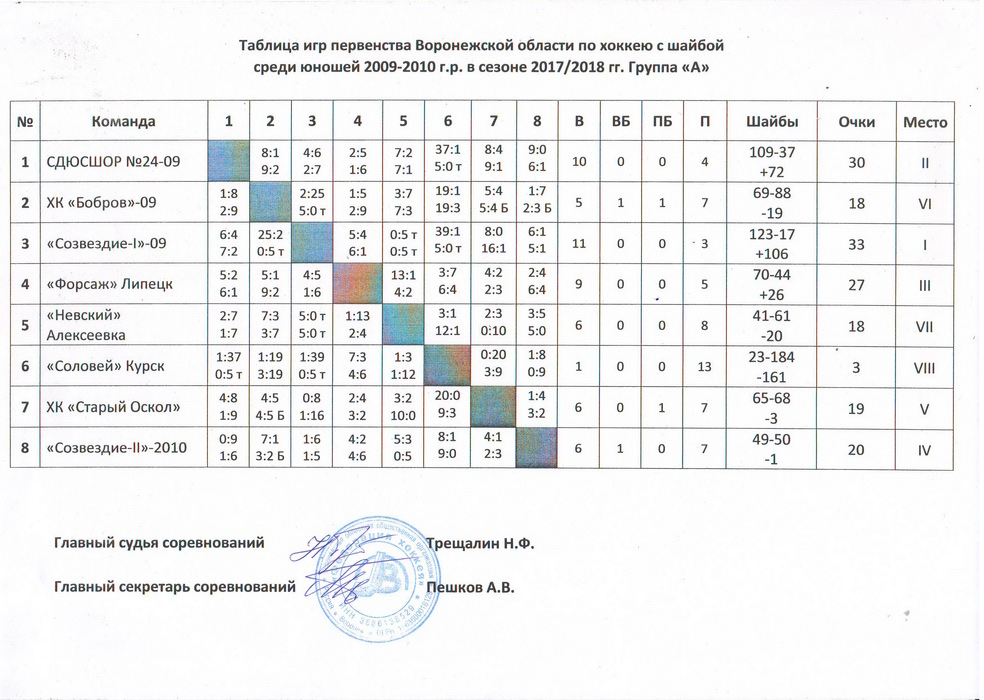 В таком случае Access автоматически определяет тип данных для поля в зависимости от введенного значения. Если оно не относится к определенному типу, Access выбирает текстовый тип. При необходимости его можно изменить с помощью ленты.
В таком случае Access автоматически определяет тип данных для поля в зависимости от введенного значения. Если оно не относится к определенному типу, Access выбирает текстовый тип. При необходимости его можно изменить с помощью ленты. contoso.com
contoso.com
 67
67
 Поле кода клиента является первичным ключом этой таблицы. Если первичный ключ состоит из нескольких полей, он обычно включает уже существующие поля, формирующие в сочетании друг с другом уникальные значения. Например, в таблице с данными о людях в качестве первичного ключа можно использовать сочетание фамилии, имени и даты рождения. Дополнительные сведения см. в статье Добавление и изменение первичного ключа таблицы.
Поле кода клиента является первичным ключом этой таблицы. Если первичный ключ состоит из нескольких полей, он обычно включает уже существующие поля, формирующие в сочетании друг с другом уникальные значения. Например, в таблице с данными о людях в качестве первичного ключа можно использовать сочетание фамилии, имени и даты рождения. Дополнительные сведения см. в статье Добавление и изменение первичного ключа таблицы. Структуру базы данных легче понять, если данные по различным темам находятся в разных таблицах.
Структуру базы данных легче понять, если данные по различным темам находятся в разных таблицах.